“Bu klasöre Erişim İzniniz Yok” oldukça yaygın bir hatadır. Birçok kullanıcı Windows 7'den Windows 10'a yükselttikten sonra bu sorunla karşılaştı. Belirli bir klasöre veya dosyaya erişmeye çalıştığınızda hata ortaya çıkıyor. Bu hata nedeniyle, Windows kullanıcıları dosya ve klasörlerine erişemez, silemez veya yeniden adlandıramaz.
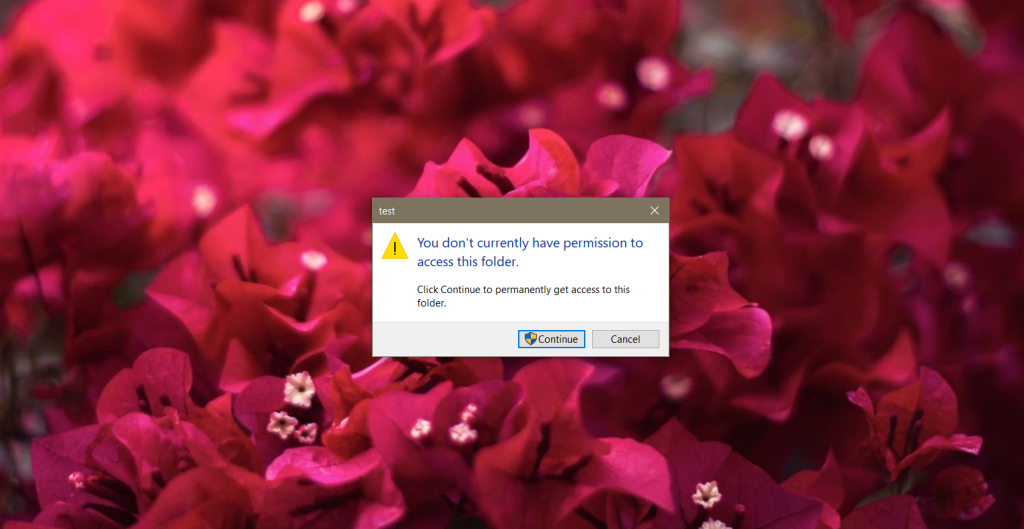
Düzeltme: Bu klasör sorununa Erişim İzniniz Yok
"Bu klasöre Erişim İzniniz Yok" sorunu, görünüşe göre Windows 10'a yükseltirken gerçekleşen belirli değişikliklerden kaynaklanıyor. Ayrıca, Windows 7'de eski bir kullanıcı özelliğini kullanıyor olabilirsiniz. Bu özellik Windows'ta mevcut değildir. 10 ve böylece yukarıdaki hatayı alırsınız. Bu hatayı çözmenin en iyi yolu, klasör ve dosya sahipliğini doğru bir şekilde yeniden atamaktır.
1. Herkese Klasör/Dosyalar izni verin
Bu yöntemde bir klasöre nasıl erişim izni alabileceğinizi anlatacağız. Çözüm, herkese izin vermeyi içerir. Bir klasöre erişim izni vermek için aşağıdaki adımları izleyin,
- Dosya Gezgini'ni açın ve etkilenen klasöre sağ tıklayın .
- Özellikler'i seçin .
- Güvenlik Sekmesine tıklayın ve Düzenle'ye tıklayın .
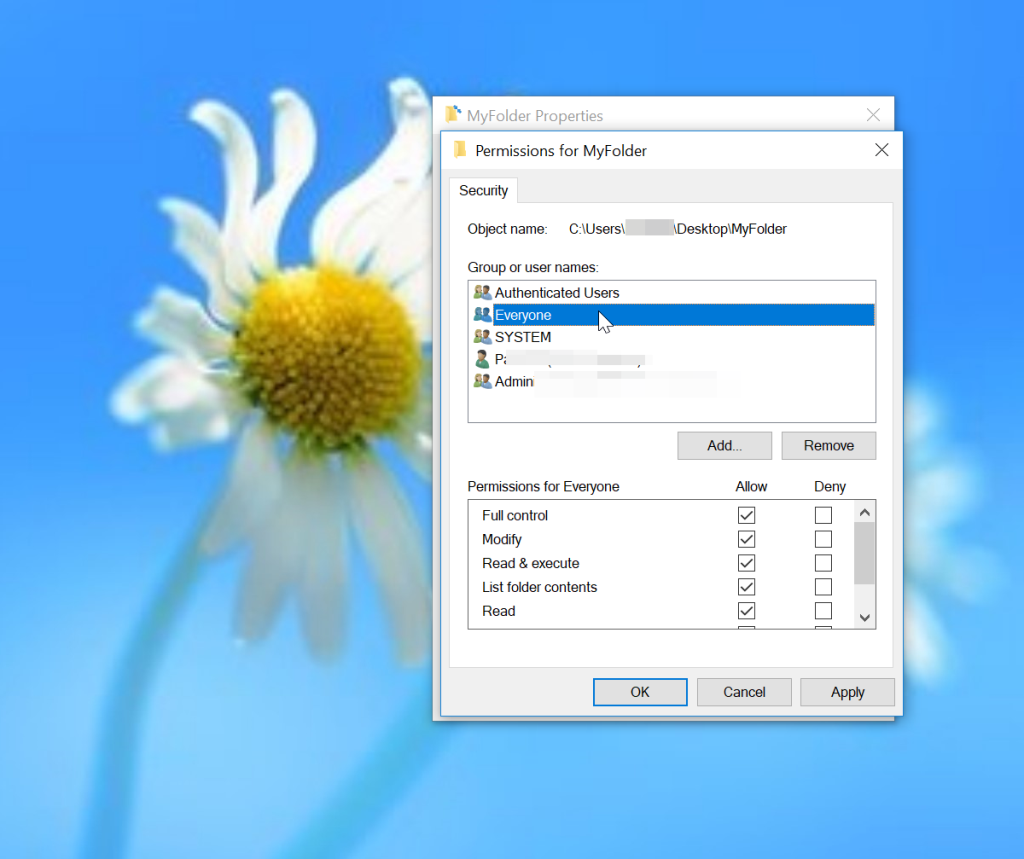
- Yeni bir kullanıcı eklemek için Ekle'ye tıklayın .
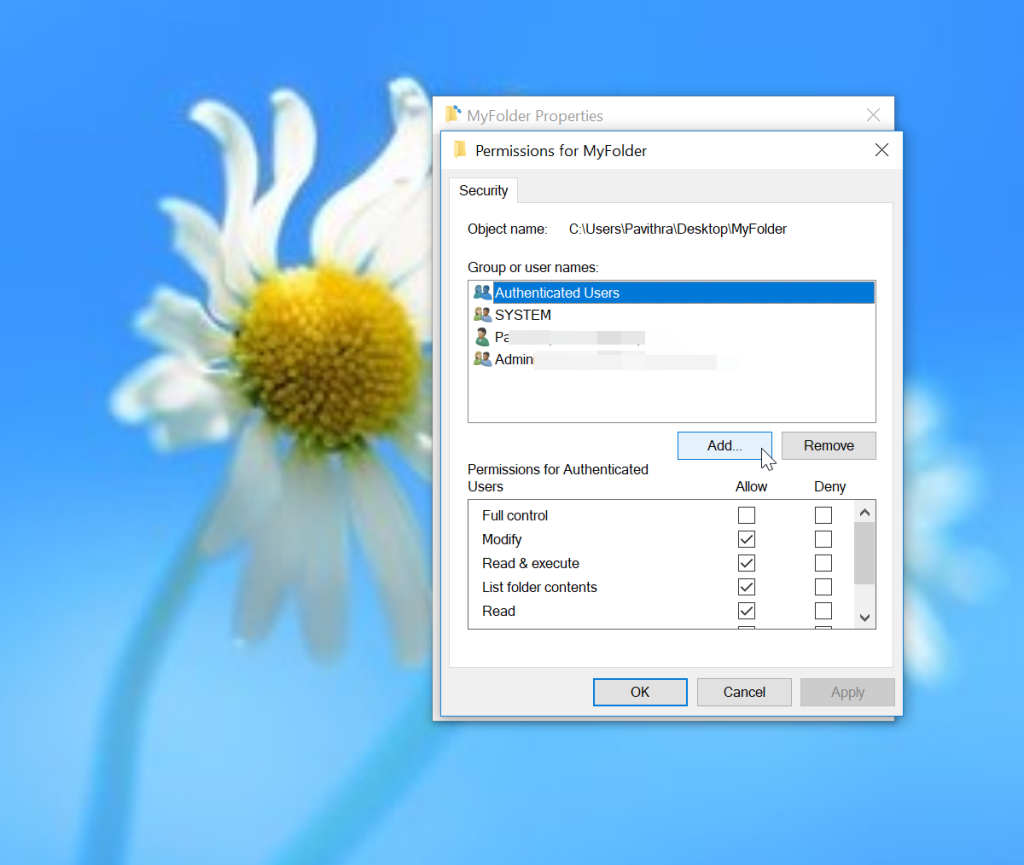
- “ Seçilecek nesne adını girin ” başlıklı kutuya “ Herkes ” yazın . Ardından, Tamam'a tıklayın.
- Şimdi Grup veya kullanıcı adları altındaki Herkes'e tıklayın .
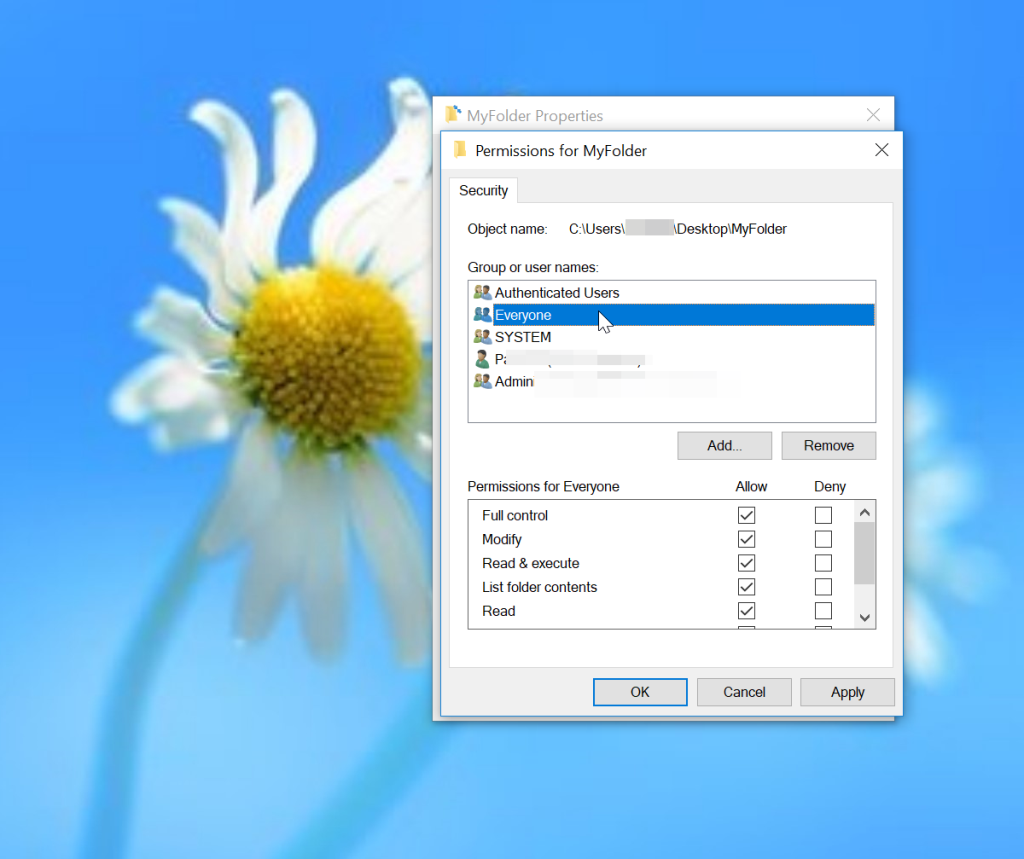
- Kontrol yanındaki izin ver kutusunu Tam Denetim ve değişiklikleri uygulamak için Tamam düğmesini tıklayın.
- Şimdi etkilenen klasörü açmayı deneyin . Bunu yapabilirseniz, sonraki adıma geçilmezse sorun çözülür.
2. Windows kök klasörünün Sahipliğini almak için Komut İstemi'ni kullanın.
Yukarıdaki yöntem, yalnızca bir veya iki klasöre erişilemiyorsa kullanışlıdır. Ancak, etkilenen birkaç klasöre dosya izni vermek çok zahmetlidir. Neyse ki, Windows kök klasörünün sahipliğini almak için Komut İstemi'ni kullanabilirsiniz.
- Windows Tuşu+S klavye kısayoluna basarak Arama'yı açın .
- Tip Komut İstemi .
- Sonuçtan Komut İstemi'ne sağ tıklayın .
- Bağlam menüsünden “ Yönetici Olarak Çalıştır ” ı seçin.
- Komut İstemi'ni açtıktan sonra bu komutu çalıştırın.
Takeown /F "klasör veya sürücünün tam yolu" /A /R /DY
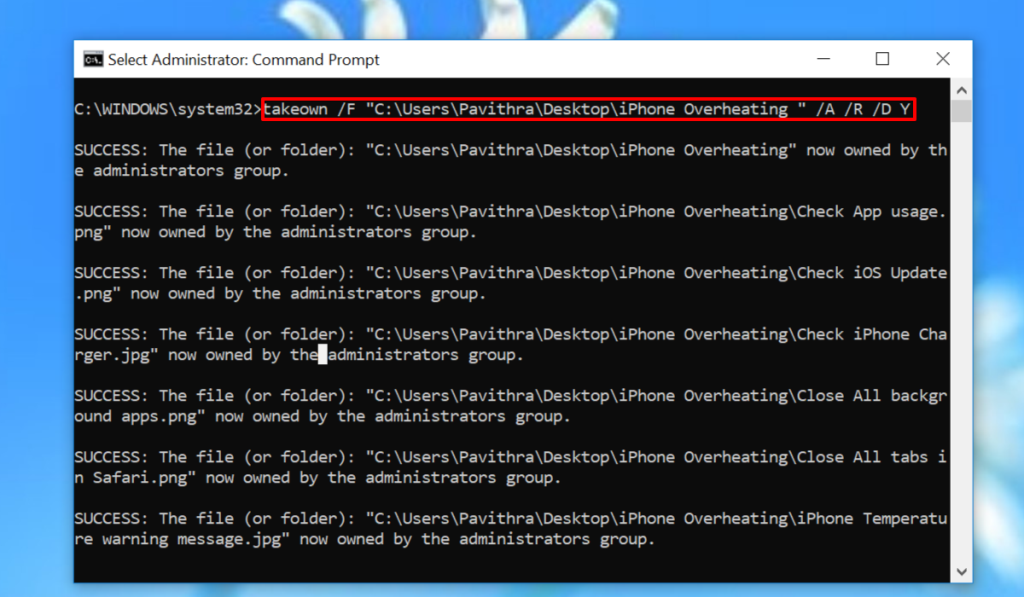
- Değişikliklerin gerçekleşmesi için bilgisayarınızı yeniden başlatın .
Çözüm
Artık Windows 10'daki tüm dosya ve klasörleri “Bu klasöre Erişim İzniniz Yok” olmadan açabilmelisiniz. Bu makalede bahsedilen ilk yöntem, erişim az sayıda klasör için kısıtlanmışsa kullanışlıdır. Ancak, ikinci yöntem, birden çok klasöre erişim kısıtlandığında tavsiye edilir.

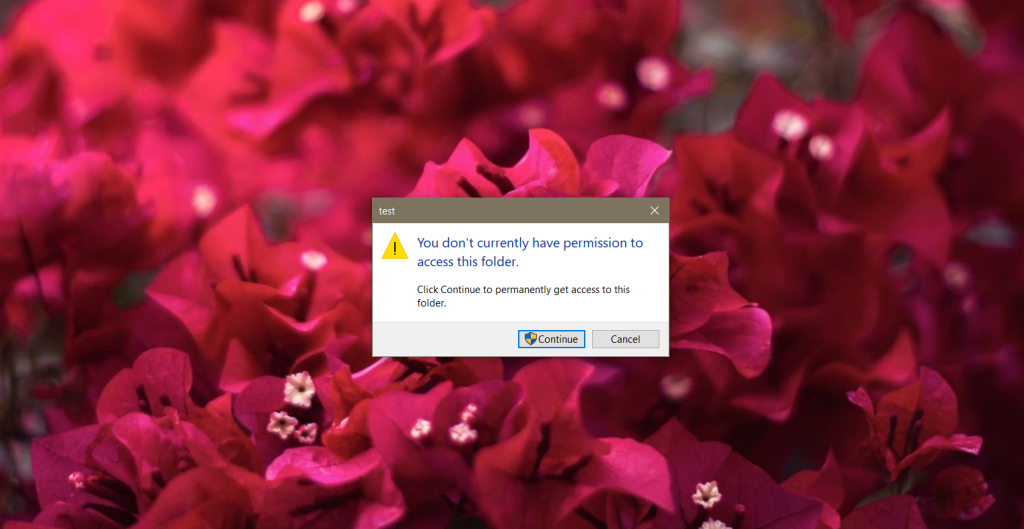
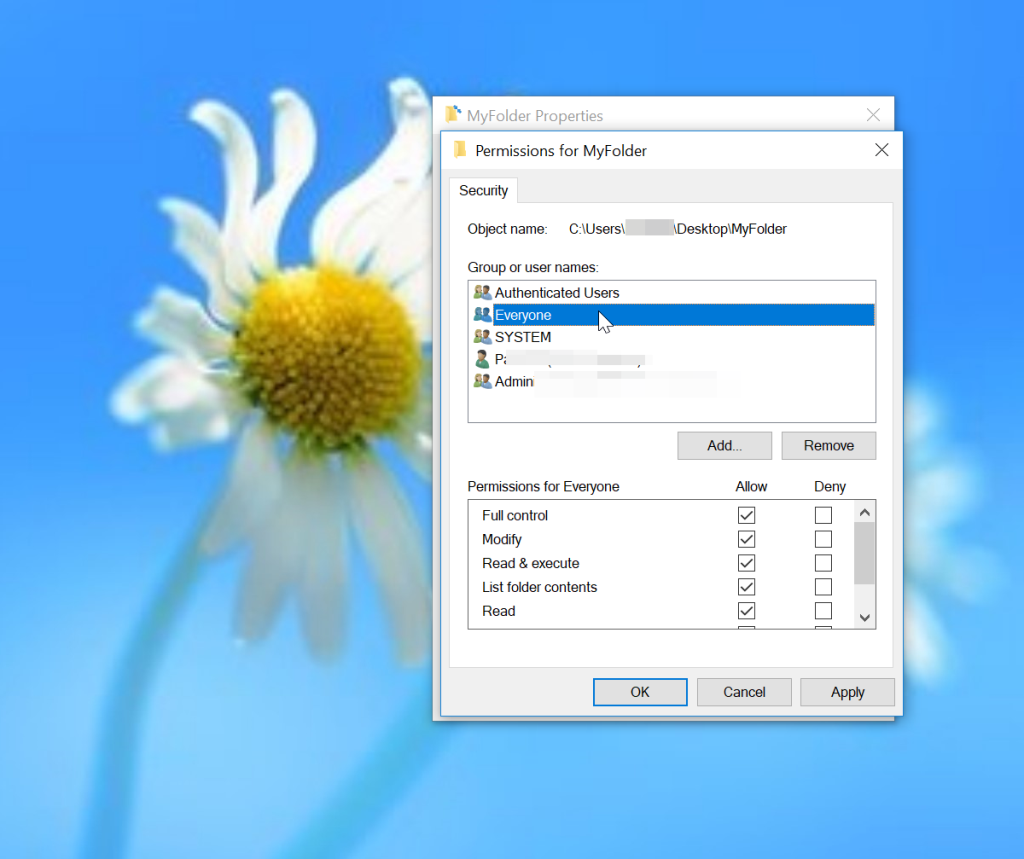
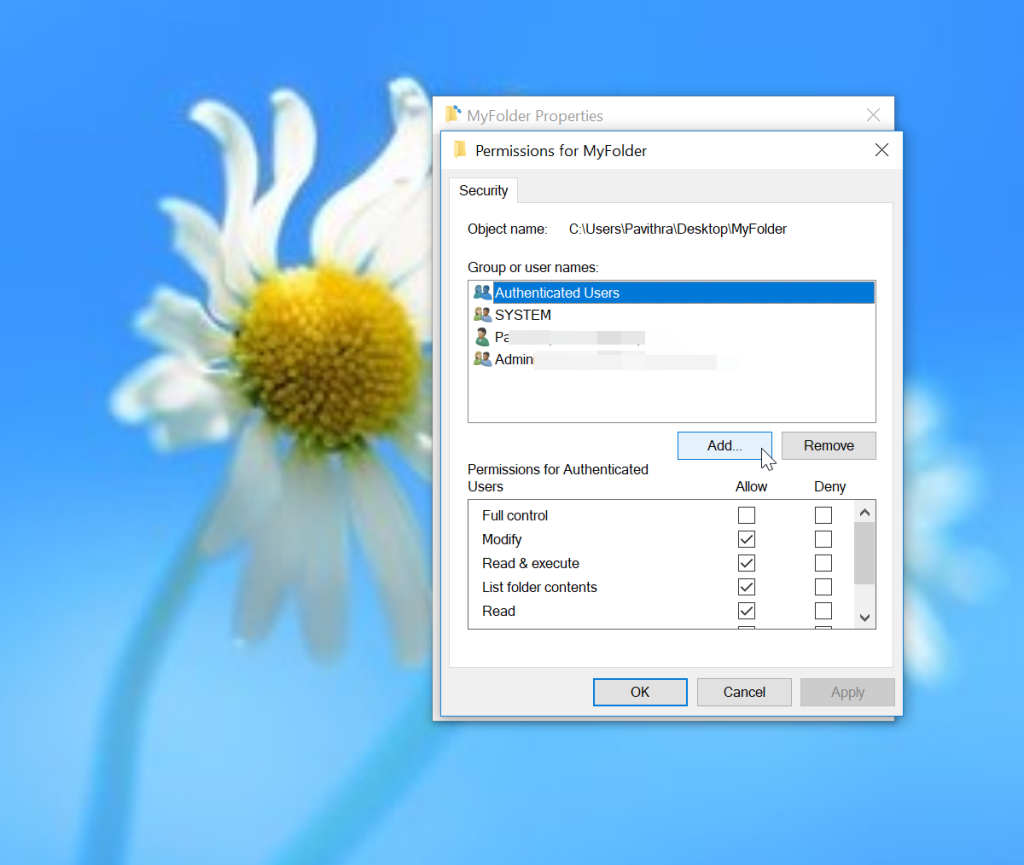
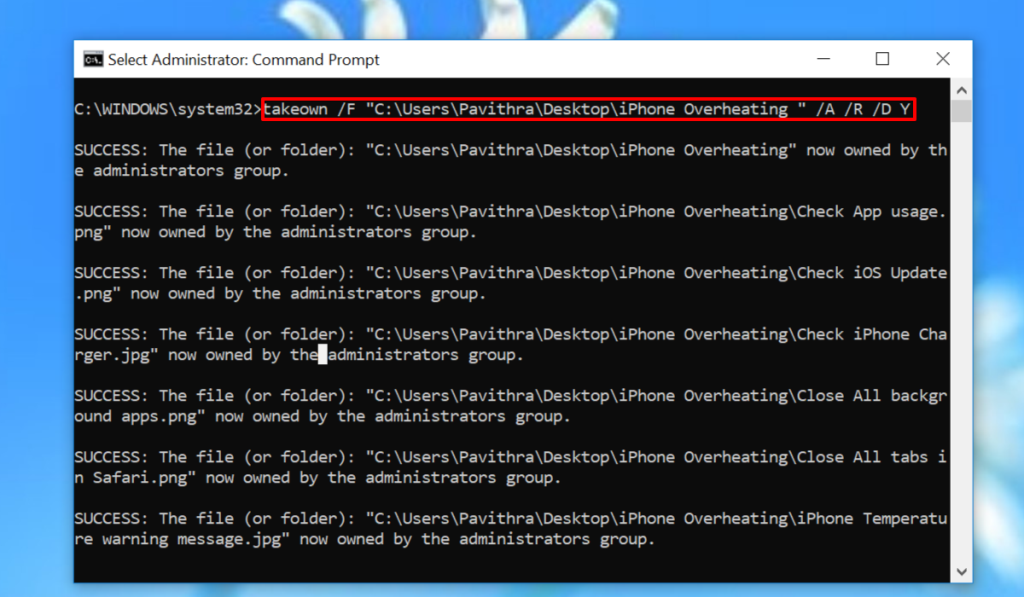






![USB Sürücüsü İçin Otomatik Yedekleme Yazılımı [Windows] USB Sürücüsü İçin Otomatik Yedekleme Yazılımı [Windows]](https://tips.webtech360.com/resources8/r252/image-4071-0829093733946.jpg)
